
Мундариҷа
- Шумо метавонед PowerPoint-ро барои таҳрир кардани мусиқӣ, садо ё дигар аудио истифода баред
- Дар саросари слайдҳои PowerPoint мусиқиро навозед
- Параметрҳои навохтани мусиқиро бо истифодаи Аниматсия насб кунед
- Чӣ тавр мусиқиро тавассути шумораи муайяни слайдҳои PowerPoint навохтан мумкин аст
- Нишони садоро ҳангоми намоиши слайдҳои PowerPoint пинҳон кунед
- Танзими андозаи садои файли аудиоиро дар слайд PowerPoint тағир диҳед
Шумо метавонед PowerPoint-ро барои таҳрир кардани мусиқӣ, садо ё дигар аудио истифода баред
Барои беҳтар кардани муаррифии худ файлҳои аудио ва овозиро истифода баред. Дар байни якчанд слайдҳо файлҳои аудиоиро садо диҳед, дар давоми слайдҳои додашуда мусиқӣ нависед ё мусиқии пасзаминаро бо тавсиф нависед. Пас аз он ки файлҳои садоиро илова кардед, сатҳи овозро тағир диҳед ва нишонаҳои аудиоиро дар слайд пинҳон кунед.
Дастурҳо дар ин мақола ба PowerPoint 2019, 2016, 2013, 2010, 2007 дахл доранд; PowerPoint барои Mac ва PowerPoint барои Microsoft 365.
Дар саросари слайдҳои PowerPoint мусиқиро навозед
Баъзан чунин шуда метавонад, ки шумо мехоҳед як файли ягонаи аудиоиро дар тӯли тамоми намоиши слайдҳо ё аз слайди муайян то охири намоиш бозед. Масалан, шумо метавонед дар PowerPoint овоздиҳӣ илова кунед, ки слайдҳоро барои шумо шарҳ медиҳад.
Барои навохтани мусиқӣ дар як чанд слайдҳои PowerPoint то тамом шудани садо:
-
Ба слайд гузаред, ки дар он мусиқӣ, садо ё дигар файли аудио оғоз карда шавад.
-
Дар лента ба назди Ворид кунед ҷадвал.
-
Дар ВАО гурӯҳ, интихоб кунед Аудио, пас интихоб кунед Аудио дар компютери ман.
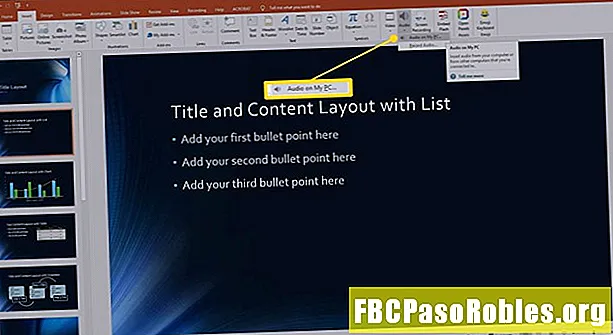
Агар шумо файли аудиоии қаблан сабтшуда надошта бошед, интихоб кунед Аудио сабт кунед барои эчод кардани нутк.
-
Ба ҷузвдоне, ки файли мусиқӣ ё мусиқӣ дар он ҷо ҷойгир аст, гузаред, файлро интихоб кунед ва баъд интихоб кунед Ворид кунед.
-
Тасвири садоро интихоб кунед.
-
Ба назди Воситаҳои аудио Навозиш ҷадвал.
-
Дар Имконоти аудио гурӯҳ, ро интихоб кунед Слайдҳо дар саросари ҷаҳон қуттии қайд.
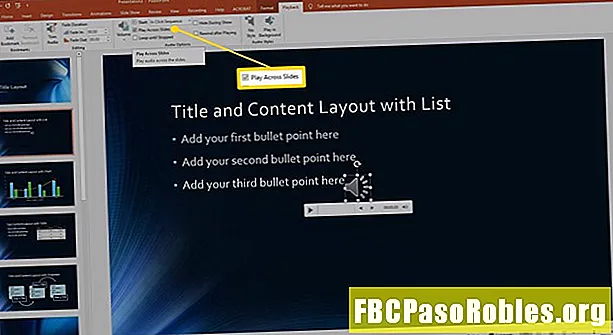
-
Файли садоӣ дар саросари 999 слайдҳо ё дар охири мусиқӣ, ки кадоме аз онҳо аввал меистад, навозиш хоҳад кард.
Параметрҳои навохтани мусиқиро бо истифодаи Аниматсия насб кунед
Агар шумо хоҳед, ки якчанд интихоби мусиқиро нависед (ё қисмҳои якчанд интихобҳо) ва мехоҳед, ки пас аз намоиши шумораи муайяни слайдҳо мусиқӣ қатъ шавад, файлҳои аудиоиро ҳамчун аниматсия насб кунед.
Барои дарёфт кардани имконоти аниматсия:
-
Ба слайд гузаред, ки дорои аломати файли овозӣ аст.
-
Дар лента ба назди Аниматсияҳо ҷадвал ва интихоб кунед Панели аниматсионӣ.
-
Тасвири садоро интихоб кунед.
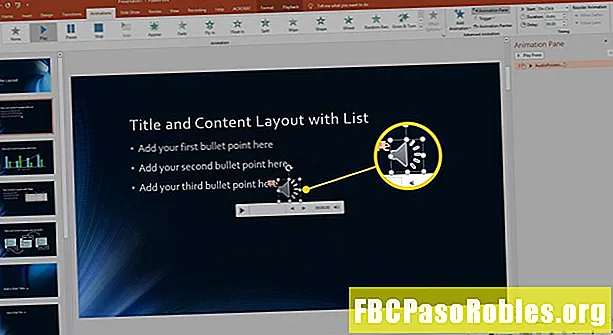
-
Дар Панели аниматсионӣ, тирчаи афтанда дар назди файли аудио интихоб кунед.
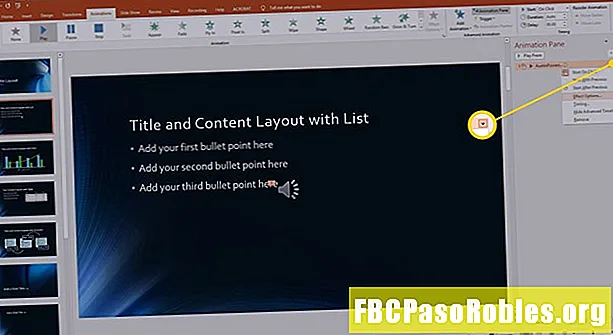
-
Интихоб кунед Имконоти таъсир.
-
Дар Садо аудио равзанаи муколама мекушояд ва нишон медиҳад Таъсир ҷадвал.
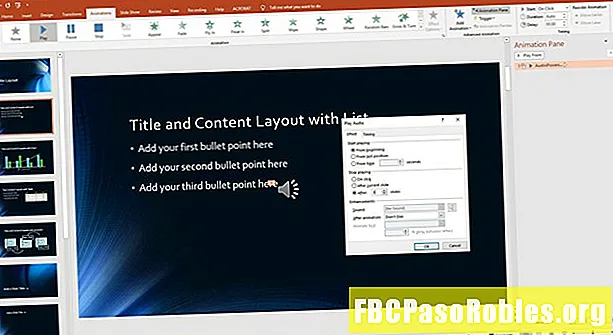
-
Истифода баред Таъсир ҷадвалеро танзим кунед, ки кай файли аудио бояд оғоз шавад ва навозишро қатъ кунад.
-
Истифода баред Вақт барои таъин кардани он ки чӣ гуна овоз бояд оғоз шавад ва вақти таъхири вақт таъин карда шавад.
Чӣ тавр мусиқиро тавассути шумораи муайяни слайдҳои PowerPoint навохтан мумкин аст
Барои тағир додани шумораи слайдҳо, ки файли аудио дар саросари дунё бозӣ мекунад:
-
Дар Садо аудио равзанаи муколама, ба Таъсир ҷадвал.
-
Дар Бозиро бас кунед фасл, вурудро нест кунед 999.
-
Шумораи муайяни слайдҳоро барои навозиши мусиқӣ ворид кунед.
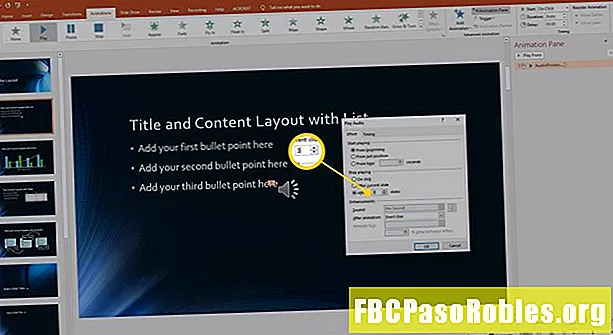
-
Интихоб кунед Хуб Барои танзими татбиқ ва қуттии муколама.
-
Ба назди Намоиши слайдҳо ҷадвал ва интихоб кунед Аз слайдҳои ҷорӣ барои оғози намоиши слайдҳо дар слайди кунунӣ.
Агар шумо истифодаи миёнабурҳои клавиатураро интихоб кунед, интихоб кунед Shift + F5.
-
Бозии мусиқиро пешакӣ муайян кунед, то ин ки ба намоиши шумо дуруст бошад.
Нишони садоро ҳангоми намоиши слайдҳои PowerPoint пинҳон кунед
Аломати эътимодбахши он ки слайди слайдро як баромадкунандаи ҳаводор офаридааст, дар он аст, ки ҳангоми муаррифӣ нишонаи файли овоз дар экран пайдо мешавад. Бо роҳи дурусти ислоҳи зуд ва осон роҳи беҳтари пешниҳодкунандаро пеш гиред.
Барои пинҳон кардани нишонаи садо:
-
Тасвири файли садоро интихоб кунед. Дар Воситаҳои аудио ҷадвал дар болои лента пайдо мешавад.
-
Ба назди Воситаҳои аудио Навозиш ҷадвал.
-
Дар Имконоти аудио гурӯҳ, ро интихоб кунед Ҳангоми намоиш пинҳон кунед қуттии қайд.
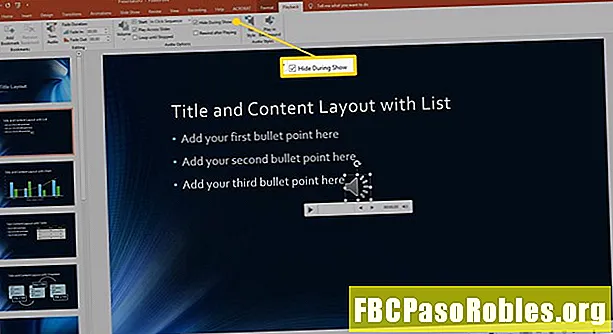
-
Тасвири файли аудио дар марҳилаи таҳриркунӣ ба шумо, эҷодкунандаи презентатсия, ба шумо намоён мешавад. Аммо, тамошобинон ҳеҷ гоҳ инро ҳангоми зинда будани намоиш намебинанд.
Танзими андозаи садои файли аудиоиро дар слайд PowerPoint тағир диҳед
Чор танзим барои ҳаҷми файли аудио, ки ба слайдҳои PowerPoint ворид карда шудааст: паст, миёна, баланд ва хомӯш. Бо нобаёнӣ, файлҳои аудио, ки ба слайд илова карда шудаанд, дар сатҳи олӣ гузошта мешаванд. Ин метавонад бартарии шумо нест.
Барои тағир додани баландии ҳаҷми файли аудио:
-
Тасвири садоро дар слайд интихоб кунед.
-
Ба назди Воситаҳои аудио Навозиш ҷадвал.
-
Дар Имконоти аудио гурӯҳ, интихоб кунед Ҳаҷм.
-
Интихоб кунед Кам, Миёна, Баланд, ё Хомӯш кардан вобаста ба талабот ва афзалиятҳои шумо.
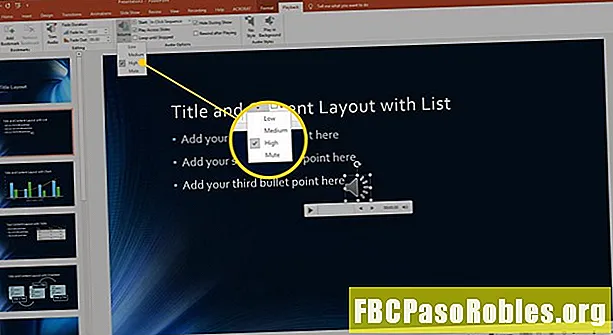
-
Интихоб кунед Бозӣ кунед барои санҷидани баландии овоз.
Агар шумо садои пасти овозро интихоб кунед, файли аудио метавонад аз лаҳзаи пешбинишуда баландтар садо диҳад. Ғайр аз тағир додани баландии садо дар PowerPoint, бозсозии танзимоти садоиро дар компютери худ боз ҳам танзимтар кунед.
-
Барои боварӣ ҳосил кардан, ки садо дар ҳаҷми мувофиқ садо медиҳад, дар компютери муаррифӣ садои худро санҷед, агар ин компютер аз оне, ки шумо ҳангоми муаррифӣ истифода бурдед, фарқ кунад. Инчунин, муаррифии худро дар ҷойе, ки намоиши слайд баргузор мегардад, пешакӣ санҷед, то ки садои бо акустикаи бино хуб садо диҳад.

